在1Panel上部署必应每日一图
github
https://github.com/androidmumo/bing
来了就是缘分,给个Star呗。
效果展示

1Panel是一个以容器为核心的Linux运维管理面板,可以帮助我们便捷的部署必应每日一图。
当然,您也可以用其他支持Docker的环境进行部署,这里以1Panel为例。
环境准备
我们现在假设你有一个可用的1Panel面板。首先登录1Panel面板(成文时1Panel版本为v1.7.4),进入【应用商店】,安装 OpenResty 和 MariaDB 。
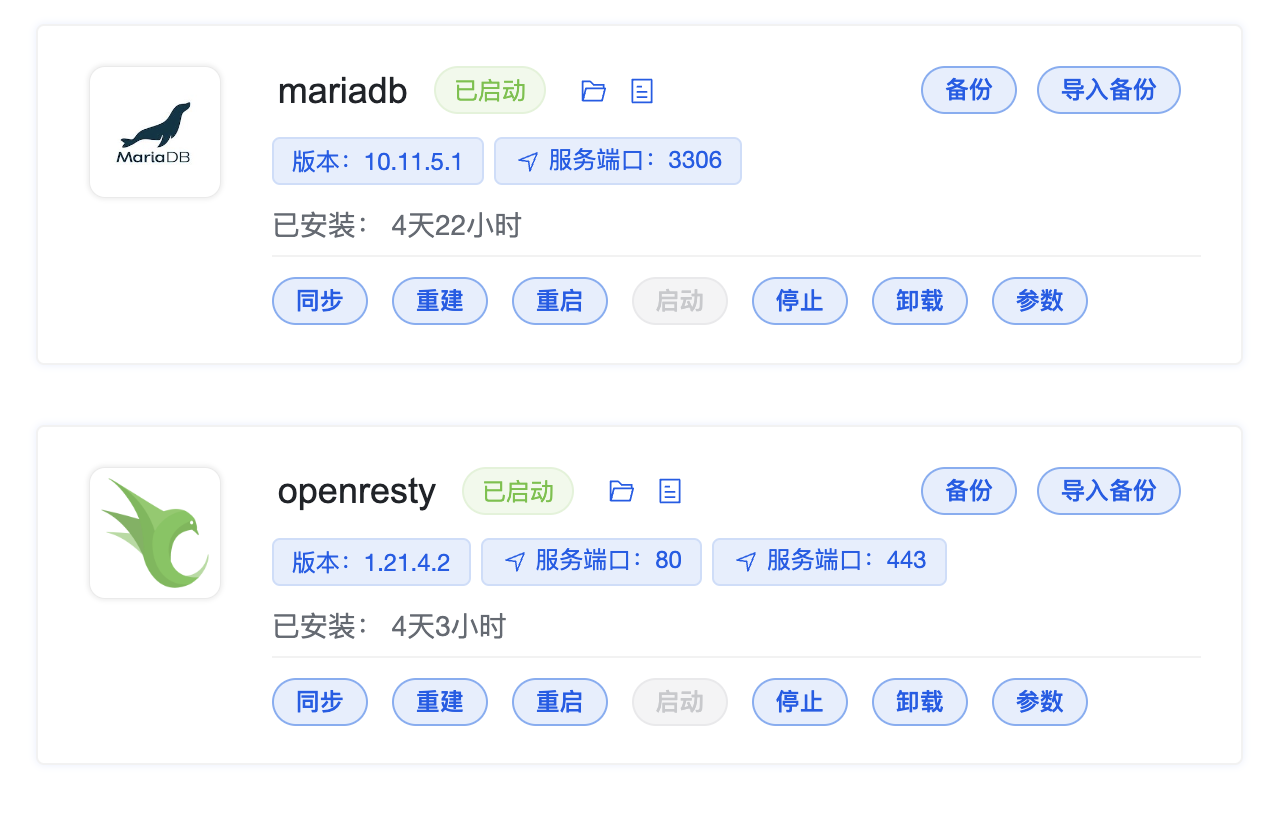
OpenResty 是一个基于 Nginx 的高性能 Web 应用服务器,可以帮我们创建反向代理网站。数据库除了可以选用MariaDB外,还可以选用MySQL等兼容的数据库。
数据库安装好后,进入1Panel的【数据库】,点击【创建数据库】。根据提示新建一个数据库,保存数据库名、数据库用户名、数据库密码备用。
需要注意的是,在容器中连接此数据库用的地址不是 127.0.0.1:3306 ,而是 mariadb:3306 ,点击1Panel数据库管理页面的【连接信息】可以看到详细信息。连接地址也保存备用。
目录及配置文件准备
在创建容器之前,我们需要新建一个目录,用于存放图片以及配置文件。
进入1Panel的【主机】-【文件】,在 /opt 目录下新建文件夹 /bing (当然,您可以选择其他位置,只要有可写权限即可)。然后在此目录下新建一个空白的 config.js 文件,将 config-full.js 中的内容复制到此文件中。
现在,您需要用保存备用的数据库连接信息,修改此配置文件,各配置项的含义已经标明,请填写正确。
这里把文件的内容贴到下方:
// 用户配置文件 config.js
// 基础配置
const baseConfig = {
port: 3000, // 服务启动端口号
updateTime: "00:01:00", // 每天更新时间 (开始从必应官方服务器下载图片的时间)
DelayTime: 5, // 延迟时间(分钟) 即每天00:05:00的时候才显示当天的图片。性能较差的实例应适当调大此值 (仅针对'/api/getImage'接口)
surviveDays: 90, // 图片存活天数(即图片保存多少天,到期即清理) 0为不清理
retryTimeout: 10000, // 错误重试间隔。共重试10次,每次间隔时间递增,这里指的是首次间隔时间 (单位:ms)
key: 'abcdefgh', // 鉴权密钥。用于需要鉴权才能访问的接口
};
// 数据库配置 (注意:除数据库连接池大小外,以下配置项提及的内容需在安装前准备好并填入)
const databaseConfig = {
host: "mariadb", // 数据库链接地址
port: "3306", // 数据库连接端口
database: "bing", // 数据库名
user: "bing", // 数据库用户名
password: "bing", // 数据库密码
connectionLimit: 100, // 数据库连接池大小
};
// 网站信息配置
const infoConfig = {
link: [
{
label: "白馬空谷的主页", // 链接名称
url: "https://www.mcloc.cn/" // 链接地址
},
{
label: "白馬空谷的博客",
url: "https://blog.mcloc.cn/"
}
],
htmlSlot: {
beforeFooter: ``, // 页脚上方HTML插槽
afterFooter: `<a style="margin-right: 10px;" target="_blank" href="https://beian.miit.gov.cn/">晋ICP备20001086号-1</a>
<a style="margin-right: 10px; display: flex; align-items: center;" target="_blank" href="http://www.beian.gov.cn/portal/registerSystemInfo?recordcode=41080202000141">
<img style="width: 14px; margin-right: 6px;" src="https://www.mcloc.cn/wp-content/uploads/2020/04/beiantubiao-19.png"/>
<span>豫公网安备 41080202000141号</span>
</a>` // 页脚下方HTML插槽
}
}
module.exports = {
baseConfig,
databaseConfig,
infoConfig,
};拉取镜像
我们现在假设你已经完成了环境准备、目录及配置文件准备。现在进入Panel的【容器】-【镜像】,点击【拉取镜像】。
勾选【镜像仓库】,仓库名选择【Docker Hub】,然后在镜像名中输入必应每日一图的容器名:androidmumo/bing 。
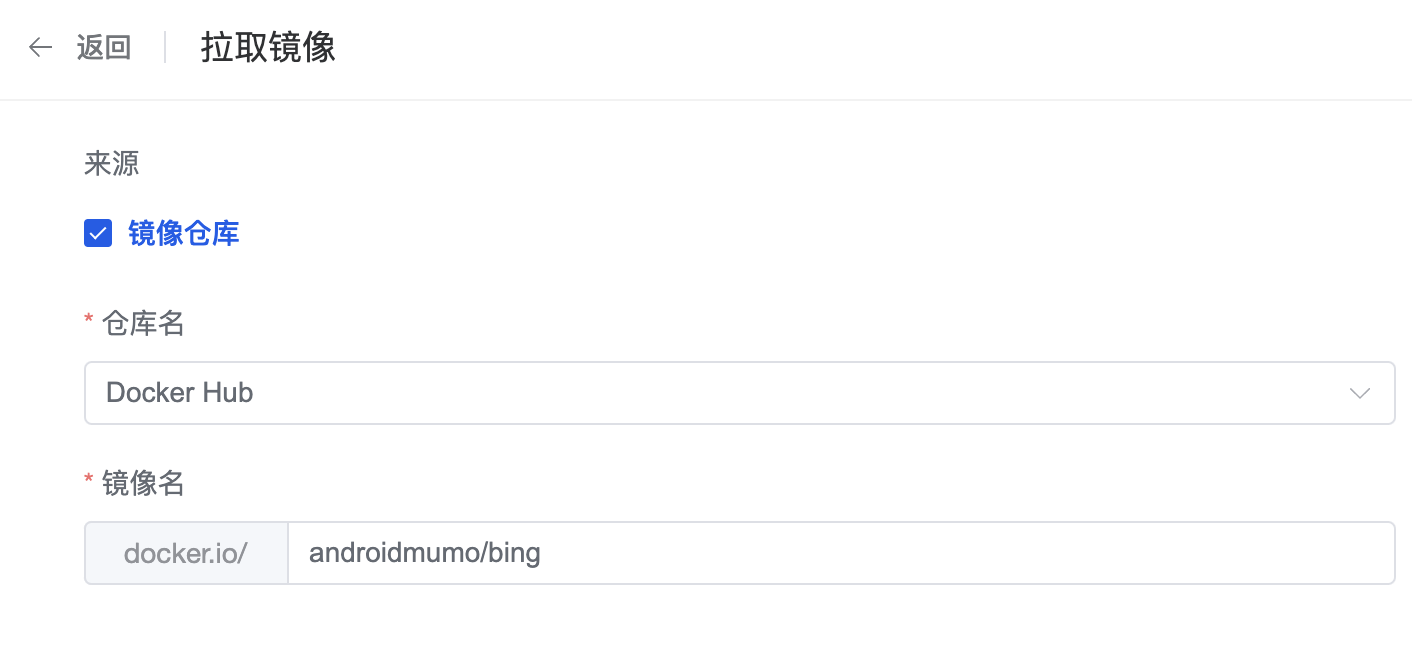
最后点击下方的【拉取】按钮,稍等片刻。当出现下方提示时,代表镜像已经拉取成功了。

创建容器
镜像拉取完成后,我们进入到1Panel的【容器】-【容器】,点击【创建容器】。
名称这里随意填。
镜像选择我们刚刚拉取的 androidmumo/bing:latest 。

端口部分选择【暴露端口】,服务器端口和容器端口均填写 3000 ,协议选择tcp。
网络部分选择任一bridge网络,如 1panel-network 即可。
挂载部分选择【本机目录】,本机目录填写刚刚新建的目录 /opt/bing ,权限为读写,容器目录请填写 /usr/src/app/data 。
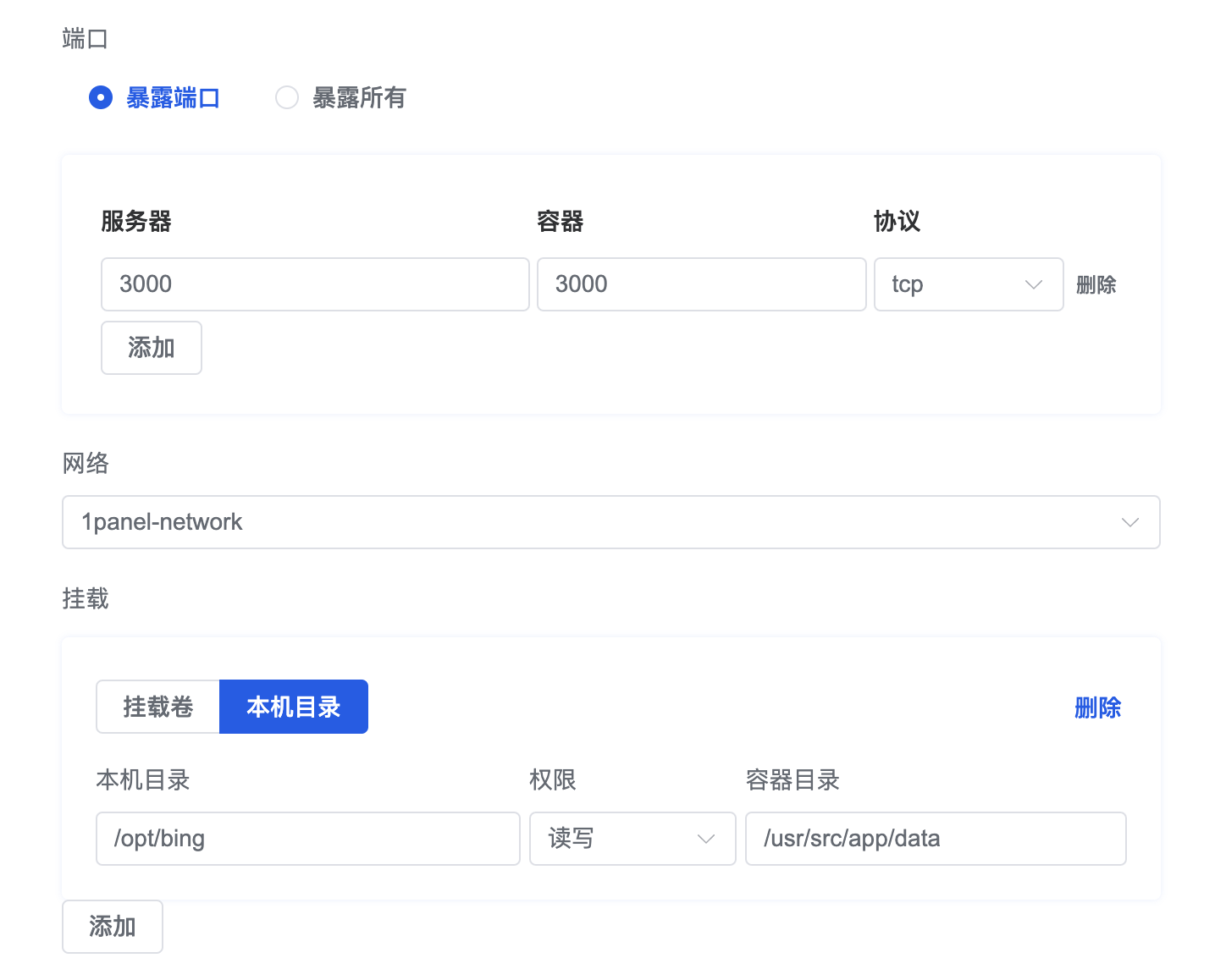
重启规则和性能限制依据个人需要配置,建议选择【失败后重启】。
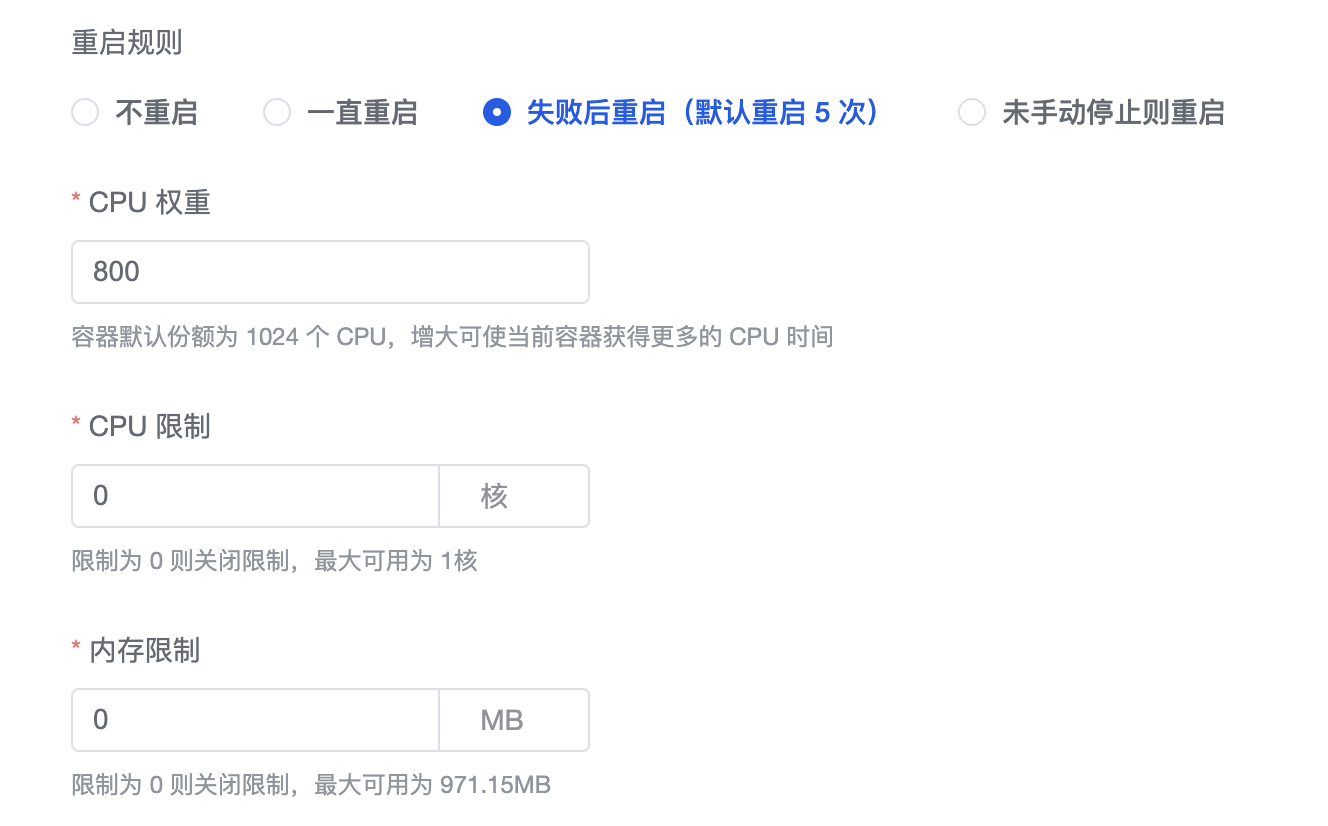
其余部分保持默认即可,点击【确认】,开始创建容器。
容器创建成功后应该是类似这个样子的:

设置反向代理(可选)
如果一切顺利的话,完成以上步骤,并开放防火墙的3000端口后,你的必应每日一图服务就已经跑在3000端口了。
现在访问 [您的服务器IP]:[您的本地端口] 就可以看到前端页面了。
但是访问时要加一个3000端口不太优雅,我们可以利用OpenResty新建一个反向代理网站,代理地址选择本机的3000端口即可,即 127.0.0.1:3000 。
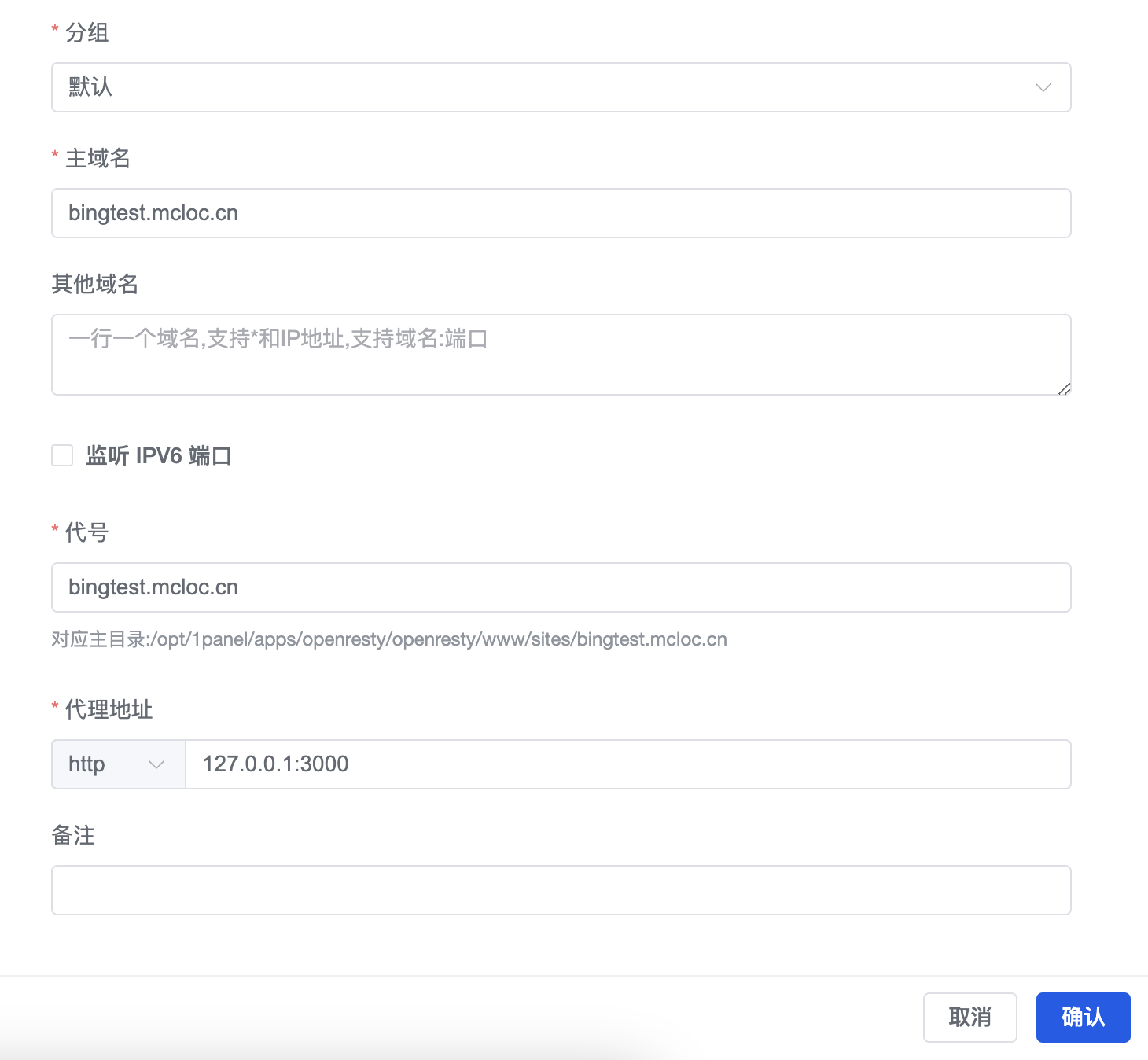
在容器启动时,程序会自动拉取当天图片并进行处理,这时您看到的页面可能是空的。别急,只要稍等片刻(依据您的服务器性能而定),图片便会处理完毕,刷新页面即可看到当天图片。
赞助与反馈
感谢您的阅读,如果有任何问题,欢迎您提issue反馈,或者加入我们的QQ交流群:665344121
欢迎赞助,赞助可加核心用户群(微信群)。赞助后请联系QQ:619874503
